【製品情報】2008/08/11
「にわ・なび」で Google マップのストリートビュー
Google マップのストリートビューをもうご覧になりましたか?
バージョン8Artユーザ、ガルテン・ブログユーザが「にわ・なび」でGoogle マップのストリートビュー を利用する方法をご紹介します。
ストリートビューは、地図上で指定した場所(路上)から周囲の状況を360度ぐるりと見回すことができる、無料のサービスです。Googleがインターネット上で提供しています。
事務所の近隣の様子を掲載して道案内の助けにしたり、工事現場付近の道路状況を事前に確認したりなど、様々な用途に利用できます。
「にわ・なび」を使って、このストリートビューをガルテン・ブログやe-tokoに貼り付けることができます。
このストリートビューを閲覧する方法と、にわ・なびで投稿する方法をご紹介します。
1 Googleマップを開きます。
下の画像をクリックすると開きます。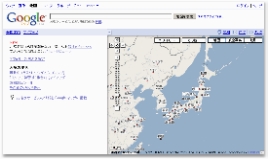
2 画面上の「ストリートビュー」ボタンを押します。
カメラマークが表示されます。 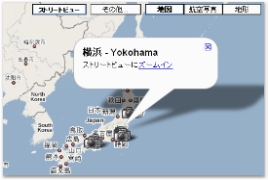
3 画面左上の[+]ボタンをクリックして地図を拡大します。
青く表示されたエリアがストリートビューの対象地域です。 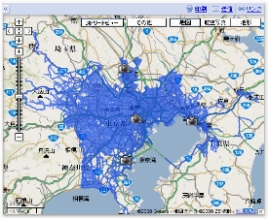
4 青いエリアか、カメラの上でクリックし、
「ズームイン」をクリックします。 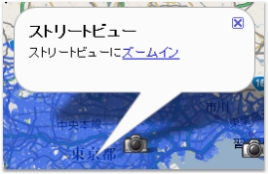
5 人のアイコンか、青い道路をクリックします。 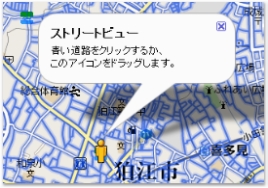
6 ストリートビューに入りました。
写真上の⇒マークを押したり
写真上でマウスドラッグすると
視点が移動します。 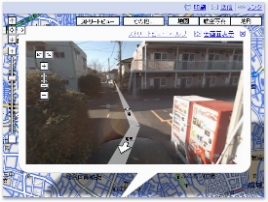
「にわ・なび」で投稿する
7 このストリートビューを「にわ・なび」で投稿します。
ガルテン・ブログに貼り付けます。
画面右上の「リンク」をクリックし、
「HTML を貼り付けてサイトに地図を埋め込みます」
の下の欄をマウスの右ボタンでクリックし、
「コピー」します。 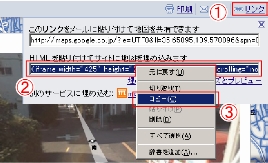
8 「にわ・なび」 文章欄に「貼り付け」します。 
9 「にわ・なび」 プレビューボタンで確認してください。
※プレビューが上手く表示されない場合がありますが、
投稿すればきちんと表示されます。 
オーセブンの会社案内にもGoogleマップのストリートビューを追加しました。
バージョン8Artユーザ、ガルテン・ブログユーザが「にわ・なび」でGoogle マップのストリートビュー を利用する方法をご紹介します。
ストリートビューは、地図上で指定した場所(路上)から周囲の状況を360度ぐるりと見回すことができる、無料のサービスです。Googleがインターネット上で提供しています。
事務所の近隣の様子を掲載して道案内の助けにしたり、工事現場付近の道路状況を事前に確認したりなど、様々な用途に利用できます。
「にわ・なび」を使って、このストリートビューをガルテン・ブログやe-tokoに貼り付けることができます。
このストリートビューを閲覧する方法と、にわ・なびで投稿する方法をご紹介します。
1 Googleマップを開きます。
下の画像をクリックすると開きます。
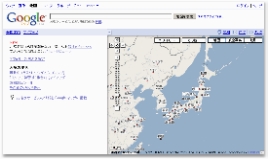
カメラマークが表示されます。
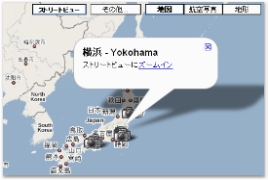
青く表示されたエリアがストリートビューの対象地域です。
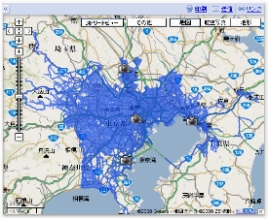
「ズームイン」をクリックします。
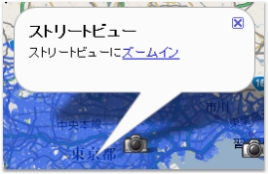
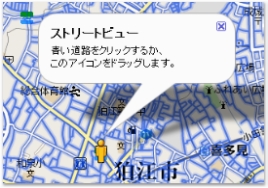
写真上の⇒マークを押したり
写真上でマウスドラッグすると
視点が移動します。
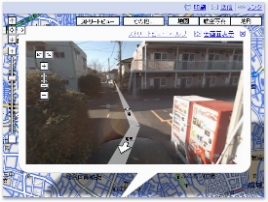
7 このストリートビューを「にわ・なび」で投稿します。
ガルテン・ブログに貼り付けます。
画面右上の「リンク」をクリックし、
「HTML を貼り付けてサイトに地図を埋め込みます」
の下の欄をマウスの右ボタンでクリックし、
「コピー」します。
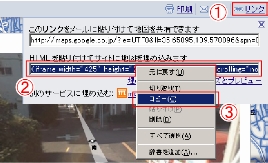

※プレビューが上手く表示されない場合がありますが、
投稿すればきちんと表示されます。

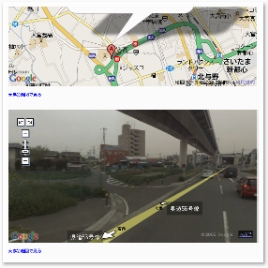 | 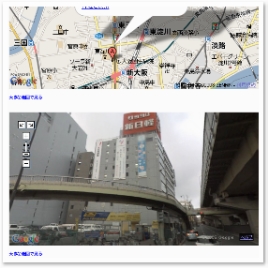 |


